Uuenda WhatsAppi uuele versioonile: kuidas värskendada WhatsAppi uusimale versioonile Androidis, iPhone’is, arvutis ja muudes seadmetes
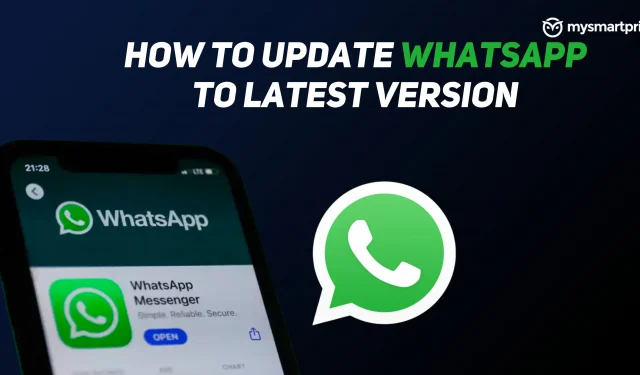
WhatsApp on kõige populaarsem privaatsõnumite platvorm, millel on üle 2 miljardi aktiivse kasutaja kogu maailmas. Kuna sõnumsideplatvorm Meta Wonder on nii paljude kasutajate all, katsetab see alati uusi funktsioone oma kasutajabaasi jaoks kõigil platvormidel, nagu Android, iOS, Web, Desktop ja KaiOS. Kuna WhatsApp kasutab nii palju kasutusvõimalusi ja platvorme, värskendab see regulaarselt oma rakendust, et lisada uus funktsioon, parandada viga või lihtsalt parandada rakenduse üldist kasutuskogemust. Enamikul juhtudel muutub rakenduse värskendamine uuele versioonile uue funktsiooni saamiseks väga oluliseks.
Selles juhendis vaatleme, kuidas saate WhatsAppi erinevatel platvormidel telefonides ja arvutites uuele versioonile värskendada. Lisaks kontrollime, kuidas saab äpi praegust versiooni testida ning kui oled huvitatud uute funktsioonide testimisest, anname teada, kuidas saab Androidis ja iOS-is beetaprogrammiga liituda.
Kuidas värskendada WhatsAppi Androidis?
Telefonides on toimingud lihtsad, tuleb vaid avada vastav rakenduste pood ja vaadata nende uuendusi. Töölaua- ja veebirakenduses on asjad aga erinevad. Vaadake allolevat juhendit WhatsAppi värskendamiseks Androidi, iPhone’i, veebi- ja arvutirakenduste jaoks.
Kuidas värskendada WhatsAppi Androidis?
- Avage Google Play pood
- Klõpsake otsinguribal
- Whatsapi otsing
- Klõpsake WhatsApp Messengeril
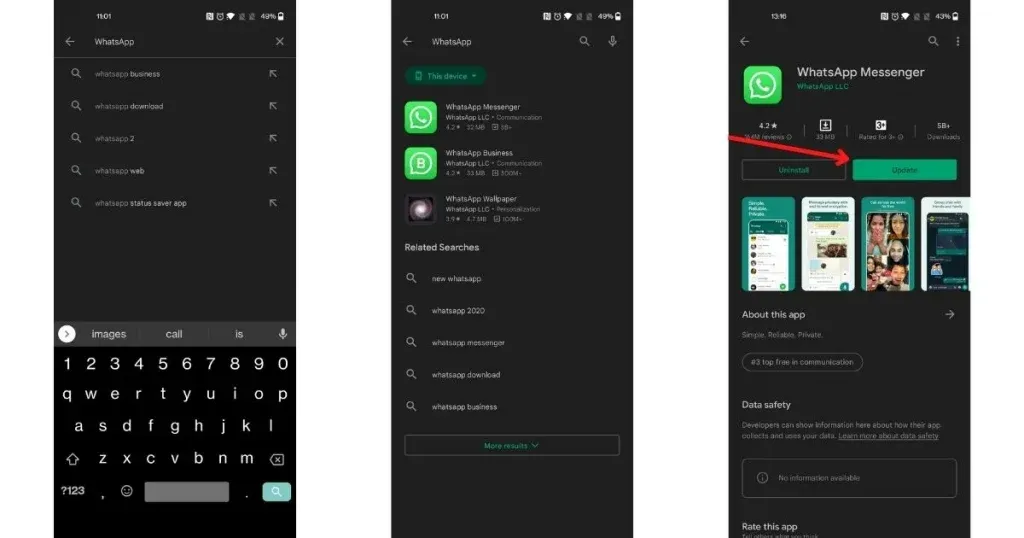
- Kui teil on värskendusi, näete nuppu Värskenda.
- Klõpsake nuppu “Uuenda”.
- Teie WhatsApp värskendatakse uusimale versioonile
Kuidas värskendada WhatsAppi iPhone’is?
- Avage rakenduste pood
- Klõpsake otsinguribal
- Whatsapi otsing
- Klõpsake WhatsApp Messengeril
- Kui teil on värskendusi, näete nuppu Värskenda.
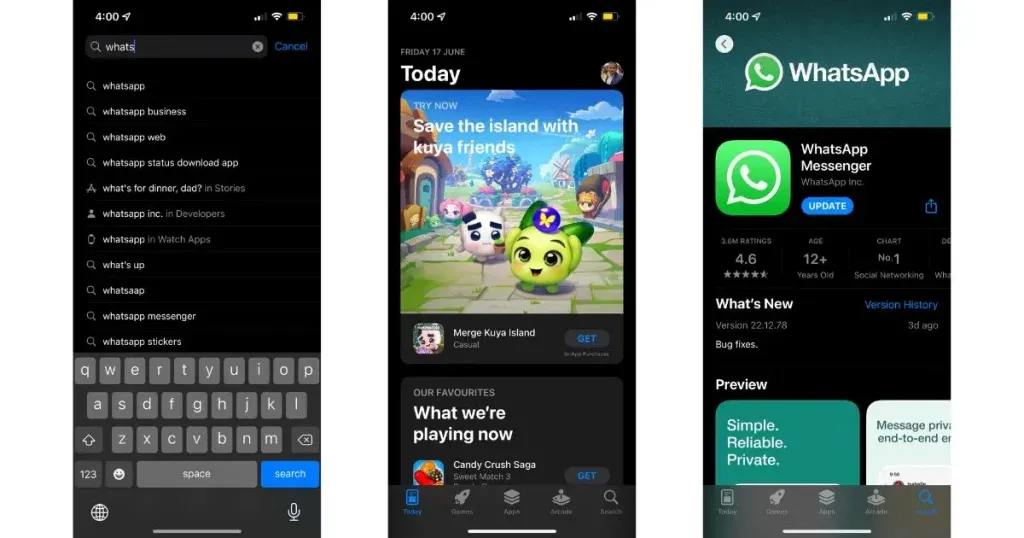
- Klõpsake nuppu “Uuenda”.
- Teie WhatsApp värskendatakse uusimale versioonile
Kuidas WhatsApp Webi värskendada?
- Avage WhatsAppi veebisait
- Kui värskendus on saadaval, näete ülaosas valikut „Värskendus on saadaval”.
- Valige suvand “WhatsApp Web värskendamiseks puudutage”.
- Pärast värskenduse allalaadimist taaskäivitub teie WhatsApp Web uusima värskendusega.
Kuidas värskendada WhatsAppi töölaua veebirakendust?
Kuidas värskendada WhatsAppi töölaua veebirakendust Windows 11-s
- Valige Start, otsige või valige Microsoft Store.
- Valige vasakus alanurgas suvand “Teek”.
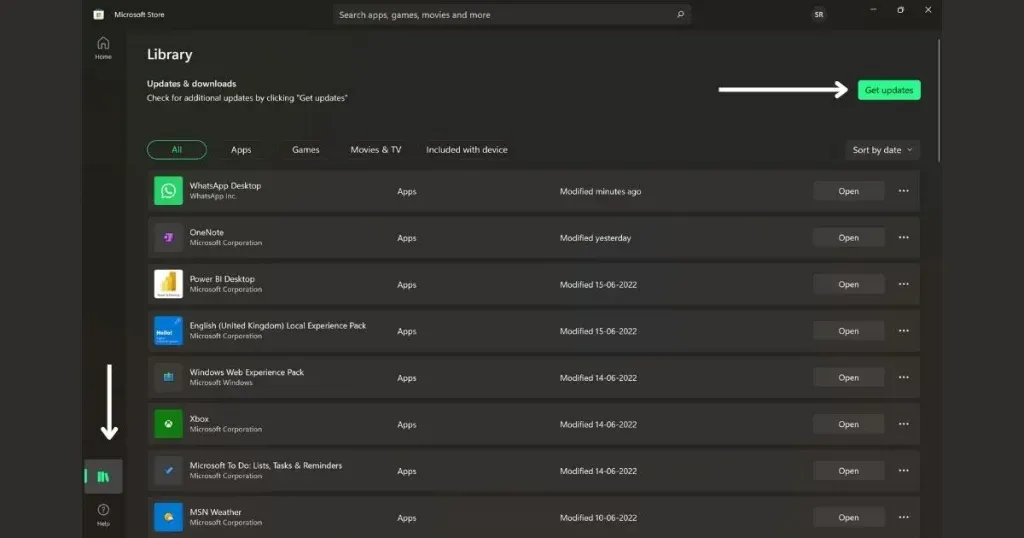
- Nüüd klõpsake “Hangi värskendusi”.
- Kui värskendusi on, valige loendist WhatsApp või valige kõigi rakenduste värskendamiseks kõik.
Kuidas värskendada WhatsAppi töölaua veebirakendust Windows 10-s
- Otsige üles või valige Microsoft Store ja avage see.
- Kui Microsoft Store avaneb, valige Veel > Allalaadimised ja värskendused > Hangi värskendusi.
- Kui värskendusi on, värskendatakse teie whatsapi rakendust
Kuidas värskendada töölaua veebirakendust WhatsApp MacOS-is
- Klõpsake Apple’i menüül (Apple’i logo).
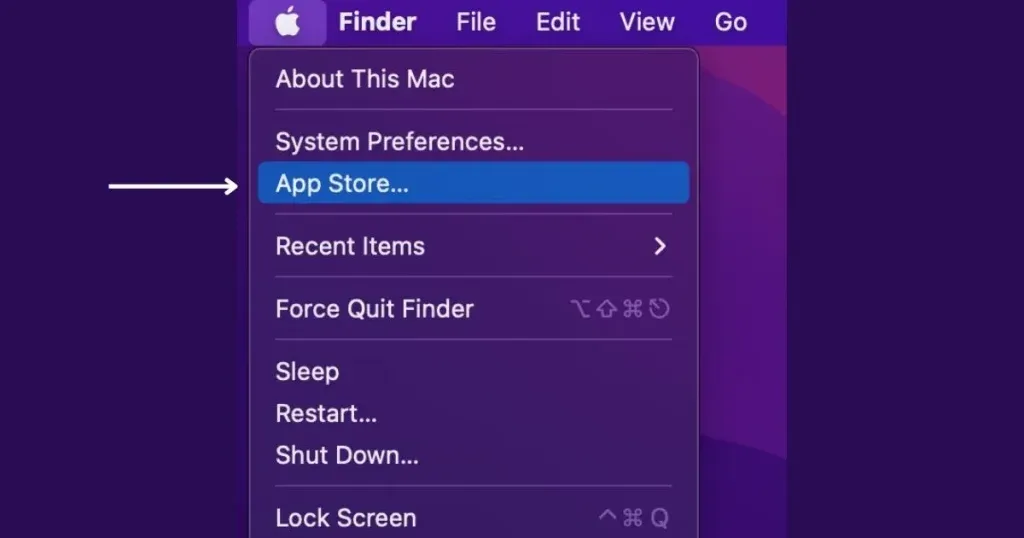
- Valige arvutiekraani ülaosas olevast menüüst “App Store”.
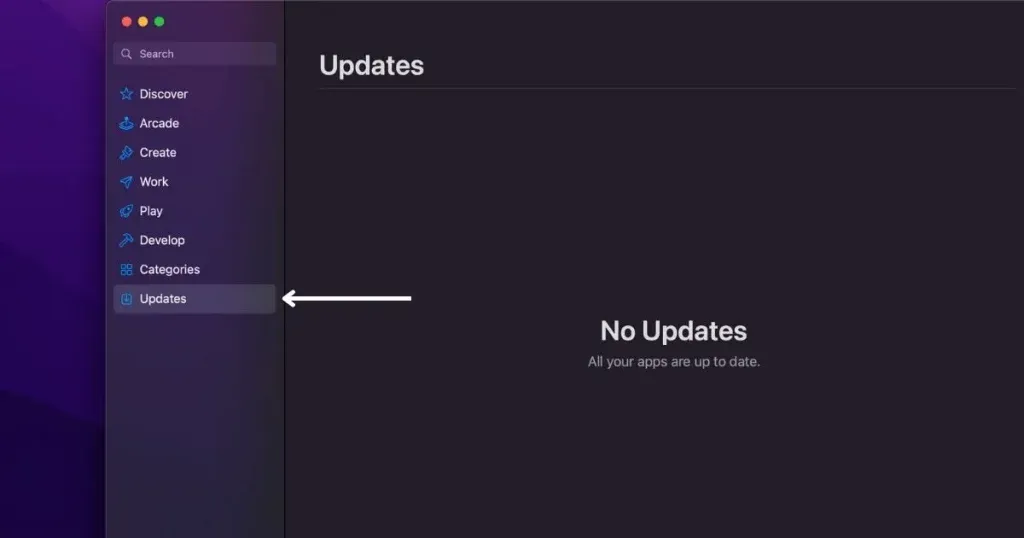
- Kui App Store avaneb, klõpsake vasakus alanurgas nuppu Värskendused.
- Klõpsake Värskenda selle WhatsAppi rakenduse kõrval, mida soovite värskendada, või klõpsake nuppu Värskenda kõike.
Kuidas liituda WhatsAppi beetatestiprogrammiga?
WhatsAppil on ka beetaprogramm Androidi ja iOS-i platvormidele. See on eelstabiilne väljalase, mis tähendab, et lisaks tulevastele funktsioonidele juurdepääsu saamisele võib beetakasutajana tekkida ka mõningaid stabiilsus- ja jõudlusprobleeme. Beetarakendused on juba välja antud rakenduste uuemad ja eksperimentaalsemad versioonid. Saate neid rakendusi või funktsioone proovida, liitudes varajase juurdepääsu või beetaprogrammidega.
Liituge Androidis WhatsAppi beetaprogrammiga
- Avage Google Play pood
- Klõpsake otsinguribal
- Whatsapi otsing
- Klõpsake WhatsApp Messengeril
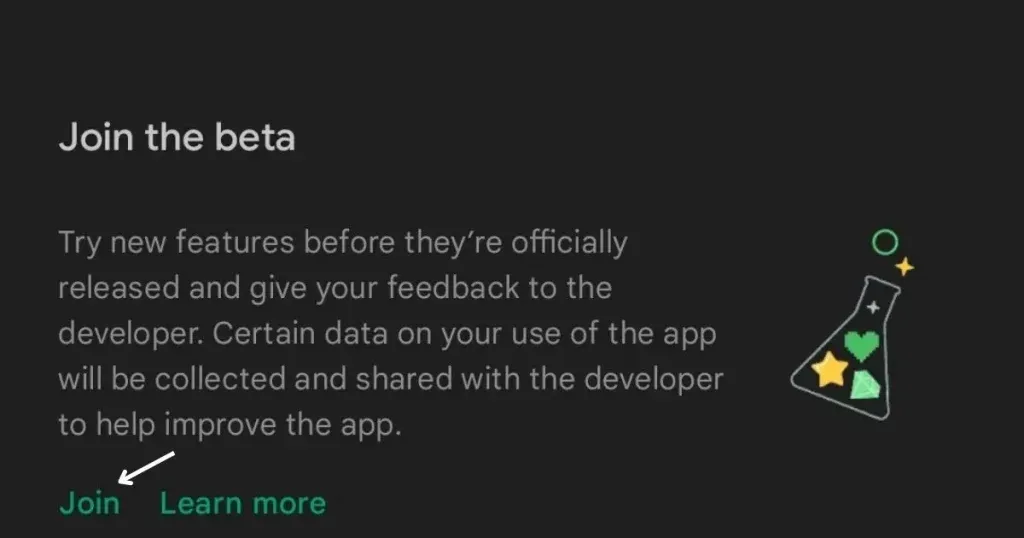
- Kerige alla ja leidke “Liitu beetaversiooniga” ja klõpsake “Liitu”.
Teise võimalusena võite lihtsalt järgida seda linki ja registreeruda beetaversiooni kasutajaks. Teid registreeritakse beetaversiooni kasutajaks ja saate mõne järgmise minuti jooksul uue värskenduse.
Liituge iPhone’is WhatsAppi beetaprogrammiga
- Avage oma iPhone’is App Store
- Otsige üles ja installige rakendus Testflight.
- Avage rakendus ja nõustuge tingimustega
- Vaadake testimiseks saadaolevate rakenduste loendit ja valige WhatsApp.
- Klõpsake installivalikul
Teise võimalusena võite lihtsalt järgida seda linki ja registreeruda beetaversiooni kasutajaks. Kui olete beetakanali kasutajaks registreerunud, saate järgmise paari minuti jooksul uue värskenduse.
Kuidas kontrollida whatsapi versiooni?
Mõnikord tuleb WhatsAppi teatud värskendus ainult rakenduse teatud versiooni jaoks, seega on värskenduste kontrollimiseks alati hea teada rakenduse praegust versiooni. Siit saate teada, kuidas saate oma whatsapi versiooni erinevatel platvormidel kontrollida.
Kontrollige whatsapi versiooni Androidis
- Avage Androidis WhatsApp
- Klõpsake paremas ülanurgas kolmel punktil
- Valige Sätted > Abi.
- Klõpsake valikul Rakenduse teave
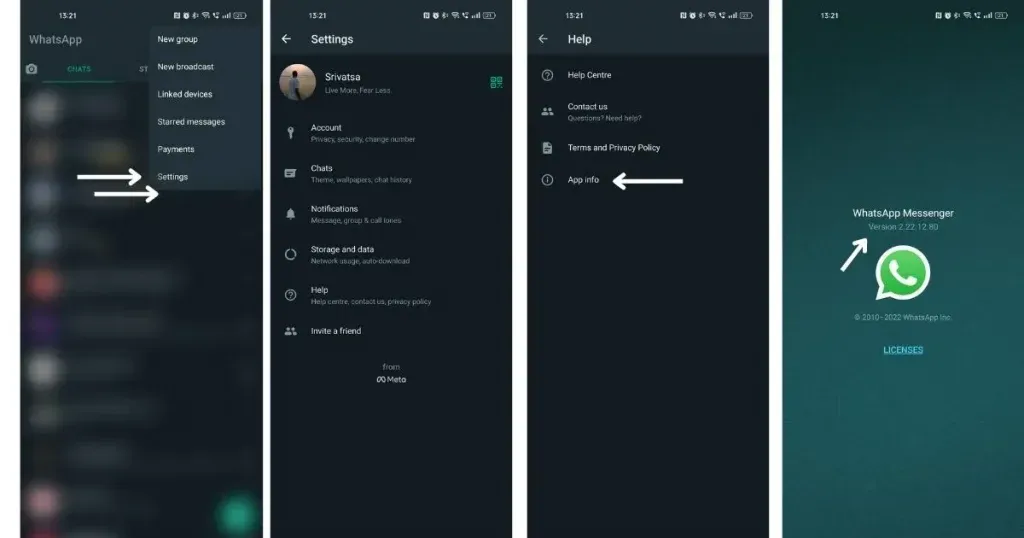
- Kuvatakse teie telefoni installitud WhatsAppi versioon.
Kontrollige Whatsapi versiooni iPhone’is
- Avage iPhone’is WhatsApp
- Klõpsake paremas alanurgas seadeid
- Valige abis
- Teie telefoni installitud WhatsAppi versioon kuvatakse ülaosas.
Kontrollige WhatsAppi versiooni WhatsApp Web või Desktopis
- Avage oma arvutis WhatsAppi veebirakendus või töölauarakendus.
- Klõpsake paremas ülanurgas kolmel punktil
- Valige Sätted > Abi.
- Kuvatakse WhatsAppi praegu installitud versioon.
KKK:
Miks on oluline WhatsAppi värskendada?
Uusimate funktsioonide saamiseks on oluline rakendust värskendada ja mõnikord parandab värskendus vead või probleemid.
Kuidas värskendada whatsappi APK-st ilma Google Playta?
Kui te ei soovi WhatsAppi Androidis Google Playga värskendada või soovite installida konkreetse versiooni, saate rakenduse installida, laadides alla APK. Siin on mõned parimad ja turvalisemad saidid APK allalaadimiseks.
Kas WhatsAppi automaatvärskendusi saab aktiveerida?
Jah, saate seadistada automaatsed värskendused kõigi oma rakenduste või teatud Androidi rakenduste jaoks. Vaadake meie üksikasjalikku juhendit automaatsete värskenduste seadistamise kohta rakenduses WhatsApp.



Lisa kommentaar